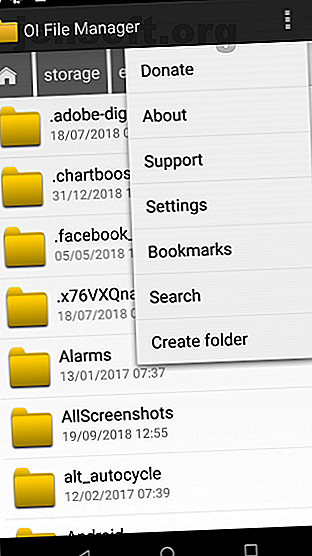
Πώς να κρύψετε τις ιδιωτικές σας φωτογραφίες στο Android Gallery
Διαφήμιση
Όλες οι φωτογραφίες που τραβάτε με το smartphone σας καταλήγουν στη συλλογή φωτογραφιών της συσκευής σας. Ένα περίεργο σύνολο ματιών θα μπορούσε εύκολα να δει εικόνες που δεν θέλετε να δουν.
Ίσως έχετε snaps των εμπιστευτικών πληροφοριών, ιδέες δώρων για ένα αγαπημένο ή απλά ατελείωτα μνήματα που θέλετε να αφαιρέσετε από το κύριο κυλίνδρων φωτογραφιών σας. Όποια και αν είναι η αιτία, είναι εύκολο να αποκρύψετε φωτογραφίες από τη συλλογή.
Αν θέλετε να μάθετε πώς να κρύβετε φωτογραφίες στο Android, συνεχίστε να διαβάζετε!
Εγγενή εργαλεία για την απόκρυψη φωτογραφιών
Οι δύο κύριοι κατασκευαστές τηλεφώνων, η Samsung και η LG, έχουν ενσωματωμένα εργαλεία προστασίας προσωπικών δεδομένων που μπορούν να σας βοηθήσουν να αποκρύψετε τις φωτογραφίες.
Samsung
Αν έχετε τηλέφωνο Samsung που χρησιμοποιεί Android Nougat 7.0 ή παραπάνω, μπορείτε να επωφεληθείτε από τη λειτουργία Secure Folder της Samsung. Σας επιτρέπει να διατηρείτε ιδιωτικά αρχεία, εικόνες και ακόμη και εφαρμογές σε μια ξεχωριστή περιοχή που προστατεύεται με κωδικό πρόσβασης.
Για να ρυθμίσετε το Ασφαλές φάκελο για πρώτη φορά, μεταβείτε στην επιλογή Εφαρμογές> Ρυθμίσεις> Κλείδωμα οθόνης και ασφάλεια> Ασφαλής φάκελος . Θα χρειαστεί να συνδεθείτε με τον λογαριασμό σας Samsung.
Αφού συνδεθείτε, η συσκευή σας θα σας ζητήσει να επιλέξετε την προτιμώμενη μέθοδο κλειδώματος. Μόλις ολοκληρωθεί, ο Secure Folder θα είναι προσβάσιμος από την οθόνη Home και Apps .
Για να αποκρύψετε τις φωτογραφίες στον ασφαλή φάκελο, ανοίξτε την εφαρμογή και πατήστε Προσθήκη αρχείων .
LG
Η διαδικασία απόκρυψης εικόνων στο Android αν έχετε μια συσκευή LG είναι ελαφρώς διαφορετική.
Αυτή τη φορά, ξεκινήστε από την επικεφαλίδα στις Ρυθμίσεις> Αποτυπώματα και Ασφάλεια> Κλείδωμα περιεχομένου . Το τηλέφωνο θα σας ζητήσει να εξασφαλίσετε τη λειτουργία χρησιμοποιώντας PIN, κωδικό πρόσβασης ή σάρωση δακτυλικών αποτυπωμάτων.
Μεταβείτε τώρα στην προεπιλεγμένη εφαρμογή γκαλερί του τηλεφώνου σας. Επιλέξτε όλες τις φωτογραφίες που θέλετε να αποκρύψετε και πατήστε Μενού> Περισσότερα> Κλείδωμα . Μπορείτε επίσης να κλειδώσετε ολόκληρους φακέλους των εικόνων, αν θέλετε.
Όταν πατήσετε Κλείδωμα, οι φωτογραφίες / φάκελοι θα εξαφανιστούν από τη βιβλιοθήκη. Για να τα δείτε, μεταβείτε στο Μενού> Εμφάνιση κλειδωμένων αρχείων . Καταχωρίστε τα διαπιστευτήρια ασφαλείας και οι φωτογραφίες θα εμφανιστούν ξανά.
Σημείωση: Το Content Lock δεν είναι διαθέσιμο σε όλες τις συσκευές.
Χρησιμοποιήστε έναν Διαχειριστή αρχείων για να Απόκρυψη φωτογραφιών από την Έκθεση
Αν δεν έχετε τηλέφωνο Samsung ή LG, μην απελπίζεστε. Εξακολουθείτε να έχετε διαθέσιμες επιλογές, αλλά η διαδικασία είναι λίγο πιο περίπλοκη.
Μπορείτε είτε να χρησιμοποιήσετε έναν διαχειριστή αρχείων για να εκτελέσετε μερικά κόλπα είτε να βασιστείτε σε εργαλεία τρίτων που ειδικεύονται στην απόκρυψη περιεχομένου. Ας διερευνήσουμε δύο κόλπα διαχειριστή αρχείων για να αποκρύψετε πρώτα τα αρχεία.
Δημιουργία νέου φακέλου


Για να μπορέσετε να ξεκινήσετε, πρέπει να εγκαταστήσετε έναν διαχειριστή αρχείων υψηλής ποιότητας στο τηλέφωνό σας. Υπάρχουν πολλά να διαλέξετε. αν δεν είστε σίγουροι ποια να κατεβάσετε, ανατρέξτε στον οδηγό μας για τους καλύτερους διαχειριστές αρχείων στο Play Store Οι 7 Best Free File Explorers για το Android Οι 7 Best Free File Explorers για το Android Υπάρχει μια δέσμη διαχείρισης αρχείων και εξερεύνησης αρχείων apps εκεί για το Android, αλλά αυτά είναι τα καλύτερα. Διαβάστε περισσότερα .
Μόλις λάβετε μια απόφαση και εγκαταστήσετε έναν διαχειριστή αρχείων, ενεργοποιήστε την εφαρμογή. Πρέπει να δημιουργήσετε ένα νέο φάκελο που ξεκινάει με μια περίοδο (για παράδειγμα, .PrivateFiles ή .Secret ).
Στη συνέχεια, μετακινήστε όλες τις φωτογραφίες που θέλετε να κρύψετε στο νεοδημιουργημένο φάκελο. Η μέθοδος για να γίνει αυτό ποικίλλει από την εφαρμογή σε εφαρμογή, αλλά τυπικά το μακρύ πάτημα του αρχείου που θέλετε να μετακινήσετε θα σας δώσει την επιλογή.
Τα αρχεία που μεταφέρετε δεν θα εμφανίζονται πλέον στην εφαρμογή Gallery. Χωρίς να καταλήξουμε σε πολλές λεπτομέρειες, αυτό οφείλεται στο γεγονός ότι κάθε φάκελος που αρχίζει με μια περίοδο δεν σαρώθηκε από το λογισμικό του τηλεφώνου.
Δημιουργήστε ένα αρχείο ".nomedia"


Αν έχετε εκατοντάδες φωτογραφίες που θέλετε να κρύψετε, δεν είναι πρακτικό να τις μετακινήσετε όλες με το χέρι. Αντ 'αυτού, είναι ευκολότερο να δημιουργήσετε ένα αρχείο .nomedia στους φακέλους που θέλετε να σκιάσετε.
Όταν το τηλέφωνό σας βλέπει ένα αρχείο .nomedia σε ένα φάκελο, δεν θα φορτώσει τα περιεχόμενα του φακέλου όταν σαρώνει τον κατάλογό σας.
Για να δημιουργήσετε το αρχείο, θα χρειαστείτε ακόμα μια εφαρμογή διαχείρισης αρχείων τρίτου μέρους. Χρησιμοποιήστε το για να πλοηγηθείτε στο φάκελο που θέλετε να αποκρύψετε και να δημιουργήσετε ένα νέο αρχείο στον κατάλογο που ονομάζεται .nomedia (βεβαιωθείτε ότι έχετε συμπεριλάβει την περίοδο). Το αρχείο δεν χρειάζεται να έχει οποιοδήποτε περιεχόμενο-το όνομα αρχείου είναι το σημαντικό κομμάτι.
Για να αντιστρέψετε τη διαδικασία, απλώς διαγράψτε το αρχείο .nomedia .
Προειδοποίηση: Ενώ και οι δύο μέθοδοι αποκρύπτουν περιεχόμενο από τη φυσική βιβλιοθήκη φωτογραφιών, οι εικόνες θα εξακολουθούν να είναι ορατές σε οποιονδήποτε διαχειριστή αρχείων. Δεν προστατεύονται με κωδικό πρόσβασης.
Εφαρμογές τρίτων για απόκρυψη εικόνων στο Android
Εάν η περιήγηση σε μια εφαρμογή διαχείρισης αρχείων είναι πολύ δυσκίνητη, μπορείτε να χρησιμοποιήσετε μια εφαρμογή τρίτου μέρους που ειδικεύεται στην απόκρυψη φωτογραφιών.
Εδώ είναι τρία από τα καλύτερα:
1. Vaulty


Η Vaulty έχει καθιερωθεί ως η κορυφαία εφαρμογή για την απόκρυψη περιεχομένου. Εκατοντάδες χιλιάδες χρήστες έχουν αφήσει μια θετική κριτική στο Google Play Store.
Έρχεται με τη δική του συλλογή φωτογραφιών. Οι φωτογραφίες που κλειδώνετε μπορούν να προβληθούν μόνο μέσα σε αυτό. Η γκαλερί σας επιτρέπει επίσης να δημιουργήσετε πολλές θήλες, που σημαίνει ότι μπορείτε να έχετε διαφορετικά σύνολα φωτογραφιών για να εμφανίσετε σε διαφορετικά άτομα.
Όλο το περιεχόμενό σας προστατεύεται με κωδικό πρόσβασης και δημιουργεί αντίγραφα ασφαλείας των μέσων σας, ώστε να είναι ασφαλές εάν χάσετε το τηλέφωνό σας.
Λήψη: Vaulty (Δωρεάν, έκδοση υψηλής ποιότητας)
2. Κρατήστε το Vault


Το Keepsafe Vault είναι ο μεγαλύτερος ανταγωνιστής της Vaulty. Το σετ χαρακτηριστικών είναι πολύ παρόμοιο. όλες οι φωτογραφίες σας προστατεύονται με κωδικό πρόσβασης και κρυπτογραφούνται και μπορείτε να δημιουργήσετε αντίγραφα ασφαλείας των φωτογραφιών σας στην αποθήκευση σύννεφων της εφαρμογής.
Η εφαρμογή έρχεται επίσης με ένα χαρακτηριστικό που κρύβει το εικονίδιο της οθόνης, που σημαίνει ότι κανένας που παίρνει το τηλέφωνό σας δεν θα ξέρει ότι κρύβετε τίποτα.
Τέλος, διαθέτει μια λειτουργία αυτοκαταστροφής Snapchat-esque, επιτρέποντάς σας να μοιράζεστε φωτογραφίες που αυτοδιαχειρίζονται μετά από 20 δευτερόλεπτα με άλλους χρήστες της εφαρμογής.
Λήψη: Keepsafe Vault (δωρεάν, έκδοση υψηλής ποιότητας)
3. Απόκρυψη Κάτι


Hide Κάτι είναι ένας άλλος τρόπος για να αποκρύψετε τις εικόνες στο Android. Για άλλη μια φορά, μπορείτε να αποκρύψετε φωτογραφίες πίσω από τα PIN και τους κωδικούς πρόσβασης και όλες οι φωτογραφίες σας θα δημιουργηθούν αντίγραφα ασφαλείας στο Google Drive.
Η εφαρμογή διαθέτει επίσης μερικά μοναδικά χαρακτηριστικά. Πρώτον, μπορείτε να αποθηκεύσετε οποιοδήποτε αρχείο ή φάκελο στο τηλέφωνό σας στη θήκη του χρησιμοποιώντας το μενού κοινής χρήσης. Δεύτερον, η εφαρμογή δεν θα εμφανίζεται στη λίστα εφαρμογών που χρησιμοποιήσατε πρόσφατα.
Λήψη: Απόκρυψη Κάτι (Δωρεάν, έκδοση υψηλής ποιότητας)
4. LockMyPix
Το LockMyPix χρησιμοποιεί κρυπτογράφηση AES τυπικής ποιότητας για την απόκρυψη απεριόριστου αριθμού φωτογραφιών ή βίντεο στο τηλέφωνο ή το tablet Android.
Ορισμένες από τις άλλες λειτουργίες της εφαρμογής που την βοηθούν να ξεχωρίζουν, περιλαμβάνουν έναν τρόπο δημιουργίας ενός ψεύτικου θησαυρού με διαφορετικό PIN, υποστήριξη για φωτογραφίες στην κάρτα SD, κρυπτογραφημένα αντίγραφα ασφαλείας και υποστήριξη για αρχεία GIF.
Λήψη: LockMyPix (δωρεάν έκδοση, διαθέσιμη έκδοση)
Πώς να κρύψει τις φωτογραφίες στο Android, Made Easy
Σας έχουμε κάνει μια σειρά από τεχνάσματα για όσους θέλουν να κρύψουν φωτογραφίες στο Android. Οι ιδιοκτήτες της Samsung και της LG μπορούν πιθανώς να κολλήσουν με το εγγενές εργαλείο του τηλεφώνου τους. οι άλλοι χρήστες θα πρέπει να στραφούν σε μια εφαρμογή τρίτου μέρους.
Αν θέλετε να μάθετε περισσότερα σχετικά με την ασφάλεια και την προστασία της ιδιωτικής ζωής στο Android, δείτε μερικές εφαρμογές ασφαλείας Android που πρέπει να εγκαταστήσετε και εφαρμογές Android που είναι φιλικές προς το ιδιωτικό απόρρητο. 9 Εφαρμογές Android για Χρήση Προστασίας Προσωπικών Δεδομένων Θα πρέπει να χρησιμοποιείτε 9 εφαρμογές Android που πρέπει να χρησιμοποιείτε Καταστρέψτε το τηλέφωνό σας με αυτές τις εφαρμογές φιλικές προς το ιδιωτικό απόρρητο. Διαβάστε περισσότερα .
Πιστωτική εικόνα: GaudiLab / Depositphotos
Εξερευνήστε περισσότερα σχετικά με: Εφαρμογές Android, Συμβουλές Android, Διαχείριση αρχείων, Απόρρητο στο διαδίκτυο, Διαχείριση φωτογραφιών, Απόρρητο Smartphone.

